
- •1.1. Ліцензії на програмне забезпечення
- •1.2. Комп'ютерне конструювання хімічних сполук
- •1.3. Огляд програмного забезпечення для створення хімічних формул
- •1.3.1. Програми для створення структурних формул
- •3.1. Зображення молекул простих неорганічних і органічних речовин
- •3.2. Використання заготівок та шаблонів ChemDraw для створення, функціональних груп, елементів хімічних формул
- •3.3. Використання автоматичної перевірки та аналізу побудови хімічної структури
- •6.1. Коротка історія мережі Інтернет
- •6.2. Комп'ютерні мережі — визначення, склад, структура
- •6.2.1. Типи мереж
- •6.3. Що складає Internet?
- •6.4. Використання браузерів для для перегляду веб сторінок
- •6.5. Електронна пошта
- •6.6. Глосарій термінів
- •7.1. Представлення графічної інформації в ЕОМ
- •7.1.1. Растрова графіка
- •7.1.2. Векторная графіка
- •7.1.3. Області використання векторної та растрової графіки
- •7.1.4. Розрішення зображення
- •7.1.5. Редактори растрової графіки
- •7.1.6. Редактори векторної графіки
- •8.1. Створення технічних рисунків в LibreOffice Draw
- •8.1.1. Загальні відомості про LibreOffice Draw
- •8.1.2. Загальні відомості о OpenOffice Draw
Понад 90% програм молекулярного моделювання написано для платформи SGI Irix - більше 800 додатків. Звичайно, є програми і для Sun / Solaris, останнім часом з'являється ПЗ під NT. Ідея обійтися взагалі без відносно дорогих RISC-машин багатьом здається привабливою, однак дані, отримані на конкретних програмах для цієї галузі, які порівнюють можливості різних архітектур, свідчать про передчасність цієї витівки. Комп'ютери з процесорами Intel з традиційною архітектурою введення / виводу на основі PCI не годяться для моделювання складних молекул з числом атомів більш 2000-3000 - не стільки через недостатню продуктивності процесора, скільки через архітектурних особливостей і відомої обмеженості графічних бібліотек.
На території СНД не було і немає власне фармацевтичних фірм, подібних до існуючих в розвинених країнах. Існувало поділ праці: НДІ різного відомчого підпорядкування та фармацевтичні заводи. Тепер більшість фармацевтичних заводів приватизовано і потрапило у приватні руки. Їх власники, як правило, не зацікавлені у фінансуванні довгострокових наукових розробок. Економічно вигідніше копіювати західні препарати, ніж робити свої: грошей треба вкладати набагато менше, віддача - швидше, ризик отримання негативних результатів практично відсутня.
1.3. Огляд програмного забезпечення для створення хімічних формул
На теперішній час існує достатнє велика кількість спеціально розробленого програмного забезпечення для створення хімічних формул та трьохмірної візуалізації сполук. Основна відмінність пакетів програмного забезпечення від різних виробників це ліцензія під якою розширюється програмне забезпечення та його функціональні можливості.
1.3.1. Програми для створення структурних формул
ChemOffice - комерційний пакет програмного забезпечення ChemOffice складається з декількох програм - ChemDraw, Chem3D, ChemFinder, ChemFinder for Office.
1.ChemDraw - найбільш відома та популярна програма, створена спеціально для побудови структурних формул органічних і неорганічних речовин. Містить вбудовану таблицю Менделєєва, створює розрахункові ЯМР і ПМР спектри для різних речовин, генерує назви речовин по їх структурним формулами, містить велику базу шаблонів хімічних структур.
2.Chem3D - програма для створення і перегляду тривимірних хімічних структур, має вбудований плагін ChemDraw, який дозволяє за структурною формулою, написаної на екрані, побудувати тривимірну хімічну структуру. Крім того, програма розраховує фізичні властивості хімічних структур різними квантово-хімічними методами (MM3, MOPAC, метод Хюккеля та ін.)
3.ChemFinder - програма, яка дозволяє переглядати і створювати бази даних хімічних структур.
4. ChemFinder for Office - це дуже зручний інструмент для пошуку хімічних структур в документах Microsoft Office (*. rtf, *. doc, *. xls та інші), файлах хімічних структур. Підтримує безліч найпоширеніших форматів, легко відшукає на Вашому комп'ютері будь-яку хімічну структуру.
Авторське право: © CambridgeSoft Corp. - Http://www.cambridgesoft.com
ChemWindow - комплект програмного забезпечення містить чотири програми - ChemWin, SymApps, ChromKeeper, IRKeeper.
1.ChemWin - програма для створення структурних формул. Може автоматично перетворювати ациклічні вуглецеві ланцюги в структурні формули з підписами і навпаки. За структурною формулою ChemWin визначає молекулярну формулу, масовий складу з'єднання та ін Містить досить гарну бібліотеку лабораторного обладнання (в папці ... \ ChemWin \ Libraries) і бібліотеку, в якій знаходиться безліч хімічних структур.
2.SymApps - програма для перегляду об'ємних і шаростержневих моделей молекул. Добре видно різні елементи симетрії - осі, площини симетрії та ін, чого немає, наприклад, в Chem3D Ultra. Програма вміє рахувати таблиці характерів, визначає точкові групи молекул.
3.ChromKeeper, IRKeeper - програми для роботи з експериментальними спектрами. Авторське право: © Bio-Rad Laboratories - www.softshell.com / www.bio-rad.com
Symyx Draw - безкоштовний редактор хімічних формул, представляє собою ретельно перероблену і перероблену програму ISIS / Draw. Автоматично створює назви речовин (за номенклатурою IUPAC). Програма має одну унікальну можливість, - дозволяє створювати власні шаблони на панелі інструментів. Symyx Draw зберігає файли у форматах *. skc, *. mol, *. smi, а також *. bmp, *. png та ін
Авторське право: © Symyx Technologies, Inc. - Http://www.symyx.com
ISIS Draw - безкоштовна програма для створення хімічних структурних формул. Файли зберігаються у форматі *. skc (Ескіз ISIS / Draw), який легко розпізнає програма ChemDraw. У свою чергу, за допомогою програми ChemDraw легко зберегти файл у форматі ISIS / Draw. Таким чином, не відбувається втрати даних, що дуже важливо при перенесенні структур з одного формату в іншій (*. cdx -> *. skc і навпаки).
Авторське право: © MDL Information Systems, Inc. - Http://www.mdli.com
ChemPen - безкоштовний редактор хімічних формул початкового рівня з досить скромними можливостями. Структури можна копіювати в буфер обміну, а потім вставляти в документи Microsoft Word або PowerPoint. Програму можна використовувати для оформлення рефератів, доповідей, презентацій тощо, Для публікацій у наукових журналах і видавництвах програми НЕ рекомендуетсяе використовувати, оскільки ChemPen не підтримує загальноприйняті формати (*. cdx та *. skc).
Авторське право: © Hilton Evans - http://www.chempensoftware.com
ChemSketch - безкоштовна програма, призначена для створення структурних хімічних формул. Має зручний інтерфейс, що складається з двох вікон: "Структура" і
"Малюнок". Перше вікно - для зображення структур, друга - для малювання хімічних реакцій та різних схем. Програма містить дуже зручну таблицю радикалів, шаблони кілець, ланцюгів і функціональних груп та інші інструменти. У багатьох відносинах програма не поступається ChemDraw і ISIS / Draw, може зберігати файли в обох форматах - Документ ChemDraw (*. cdx) і Ескіз ISIS / Draw (*. skc). Крім ChemSketch в пакет установки також входить 3D Viewer - програма, що дозволяє створювати об'ємні моделі молекул.
Авторське право: © Advanced Chemistry Development, Inc. - Http://www.acdlabs.com
CarboDraw - безкоштовна програма, спеціально призначена для побудови циклічних структур вуглеводів (моно-, оліго-і полісахаридів). Моносахариди можна зв'язувати в ланцюжки, утворюючи полісахарид заданого складу. Будь-який моносахарид можна представити як D або L-ізомер. Існує можливість вибору численних заступників (замість гідроксильних груп і атомів водню). Назви моносахаридів задаються автоматично, їх також можна відредагувати вручну.
Авторське право: © Glyko, Inc. - Http://www.glyko.com
Chemistry 4-D Draw - комерційний редактор структурних хімічних формул. Створює графіки у вигляді лінійних і нелінійних кривих, вміє називати отримані структури з IUPAC номенклатурі (за допомогою модуля Nomenclator). Зазначений модуль підтримує структури вуглеводнів, гетероцикли, галогенопохідних, спирти, кетони, альдегіди, карбонові кислоти, аміни та ін Chemistry 4-D Draw містить NamExpert. Якщо ввести назву хімічної сполуки, NamExpert згенерує відповідну структуру у вигляді зигзагоподібної, повною або скороченою структурної формули. База даних NamExpert автоматично конвертує велика кількість назв у структури.
Авторське право: © ChemInnovation Software, Inc. - Http://www.cheminnovation.com
MarvinSketch - одна з кращих безкоштовних редакторів хімічних формул. Має безліч можливостей для редагування структур. По зручності і можливостям можна порівнювати з ChemDraw. Особливо варто відзначити можливість перекладу намальованих двовимірних структур в тривимірні (завдяки вбудованої молекулярної механіки). У комплект Marvin Beans також входять: MarvinView - програма для перегляду двох-і тривимірних хімічних структур, MarvinSpace - програма для 3D-візуалізації молекул і MolConverter - конвертер хімічних форматів.
Авторське право: © ChemAxon Software, Inc. - Http://www.chemaxon.com
Програми для трьохмірної візуалізації хімічних сполук
ChemCraft (ShareWare) - квантово-хімічний визуализатор, який розуміє безліч форматів хімічних даних, висновки більшості популярних програм (таких, зокрема, як GAMESS і Gaussian); має прекрасний "дружній" інтерфейс, велика кількість відображаються властивостей, починаючи від довжин зв'язків та до рендеринга молекулярних орбіталей і нормальних коливань. Безліч стилів відображення молекул дозволяють отримати зображення потрібної якості. ChemCraft дозволяє зручно редагувати геометрію молекул і
готувати вхідні файлу для розрахунків у Гауссіане і ГЕЙМССЕ. Дуже корисною є Можливість експорту анімованих gif-ів.
Авторське право: © Григорій А. Журко і Денис А. Журко - http://www.chemcraftprog.com/ru
ChemPen3D (ShareWare) - програма, призначена для створення 3D-моделей молекул. Містить вбудований модуль квантово-хімічної мінімізації енергії системи. Намальовану модель можна обертати, повідомити їй коливальні рухи. Можна намалювати звичайну двомірну структурну формулу, після чого подивитися її в тривимірному вигляді, зберегти в різних форматах (в т.ч. JPEG, BMP).
Авторське право: © Hilton Evans - http://www.chempensoftware.com
XtalDraw (FreeWare) - програма для візуалізації кристалічних і молекулярних структур у вигляді шаростержневих моделей, багатогранників і об'ємних моделей. Програма містить великий набір файлів даних, підтримує не тільки файли даних XtalDraw, а й американські мінералогічні бази даних (American Mineralogist Crystal Structure Database). XtalDraw з великою вірогідністю свідчить, що більшість неорганічних речовин має немолекулярное будову.
Авторське право: © Bob Downs, Kurt Bartelmehs, Kausik Sinnaswamy - http://www.geo.arizona.edu
Orbital Viewer (FreeWare) - програма, створена спеціально для візуалізації орбіталей. Будує s, p, d, f - орбіталі для одного або декількох атомів. Файли можуть бути збережені як у власному форматі, так і у форматах TIFF, PPM, BMP, AVI і форматі VRML. Програма поширюється безкоштовно. Зверніть увагу: якщо після русифікації Панель інструментів не відображається, зайдіть в меню Файл / Налаштувати панель інструментів та натисніть на кнопку Скидання - програма буде готова до роботи.
Авторське право: © David Manthey - http://www.orbitals.com/orb/ov.htm
ChemSite (FreeWare) - програма для створення 3D-моделей молекул. У цій програмі легко побудувати структуру будь-якого органічного з'єднання, оскільки вона містить безліч інструментів: функціональні групи, амінокислоти, нуклеїнові кислоти, вуглеводи та ін Кожен структурний фрагмент можна додати на екран або приєднати до будь-якого атому. Натисніть на кнопці "H" автоматично додасть всі атоми водню. За допомогою інструменту "Ескіз" легко побудувати будь-яку структуру довільного будови. Програма має безліч корисних функцій і особливостей.
Авторське право: © Pyramid Learning LLC - http://www.chemsw.com
Avogadro (FreeWare) - розширений молекулярний редактор, розроблений для використання на декількох платформах (зокрема на ОС Windows), з обчислювальної хімії, молекулярного моделювання, біоінформатика, науці про матеріали та ін Містить вбудований модуль квантово-хімічної мінімізації енергії системи.
Авторське право: © Open Molecules, Inc. - Http://avogadro.openmolecules.net
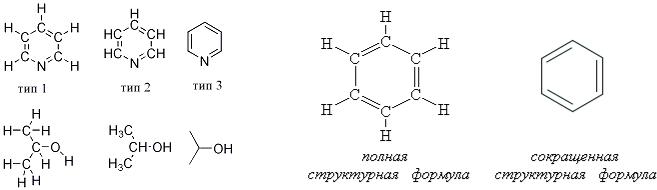
Лекція 2.
Створення структурних хімічних формул за допомогою спеціального програмного забезпечення
Структурна формула - це різновид хімічної формули, графічно описує розташування та порядок зв'язку атомів у сполуці, виражене на площині [1]. (на відміну від емпіричних формул, що показують тільки, яке число ато мів кожного елемента входить в молекулу). Зв'язки в структурних формулах позначаються валентними рисками.
Часто використовуються структурні формули, де зв'язки з атомами водню не позначаються валентними рисками (рис. 2.1а тип 2). В іншому типі структурних формул (скелетних), застосовуваних для великих молекул в органічній хімії, не вказуються атоми водню зв'язані з вуглецевими атомами і не позначаються атоми вуглецю (тип 3).
Часто використовується ще більш короткий запис формули, коли не зображують не тільки зв'язку з атомом водню, але і символи атомів вуглецю і водню. Наприклад, будову бензолу C6H6 зображають формули рис. 2.1б.
а) |
б) |
Рис. 2.1 Типи структурних формул
За допомогою різних типів умовних позначень, використовуваних в структурних формулах, вказуються також координаційні зв'язки, водневі зв'язки, стереохімія молекул, делокалізованние зв'язку, локалізація зарядів і т. д.
ChemDraw – програма за допомогою якої можна зображувати і аналізувати хімічні структури, одержувати назви, маючи тільки формулу, конвертувати назву речовини в його структурну формулу, перевіряти правильність написання формул молекул найбільш розповсюджених речовин, спеціальний плагін до Internet Explorer дозволяє переглядати створені в програмі структури за допомогою Інтернет. Таким чином ChemDraw дозволяє майбутньому хіміку-технологу засвоїть навички роботи з сучасним хімічним інструментарієм, якій можливо використовувати як під час навчання у ВНЗ - під час
оформлення курсових робіт, курсових та дипломного проектів, так і в професійній діяльності під час роботи за фахом.
Програма має дружній продуманий інтерфейс, тому її засвоєння не займає багато
часу.
Інтерфейс користувача ChemDraw представляє три основні прийоми створення структурних формул:
а) безпосереднє малювання при активуванні кнопки "Bond" для зображення хімічного зв'язку. Для вписування знака хімічного елемента кінець зв'язку виділяють подвійним клацанням лівої кнопки мишки,
б) генерація за назвою ІЮПАК. Активують функцію "Перетворення імен в Struktu-
ре",
в) використання формул заготовок (кнопки "Шаблони", "ациклічні Chain", "Кільця"). При активній кнопці "Перевірити структура" програма перевіряє виділену молекулярну структуру на наявність помилок, а при активній кнопці "Clean Структура" - на відповідність параметрів молекули звичайним довжинам зв'язків і валентних кутів з автоматичним їх виправленням. ChemOffice містить велику базу даних по номенклатурі органічних сполук, що дозволяє легко вирішувати як прямі завдання: «назвати з'єднання» (кнопка "Convert Strukture до Name"), так і зворотні: - «написати структурну формулу за назвою».
Як і будь яка програма для ОС Windows ChemDraw являє собою вікно у верхній частині якого розміщується заголовок – синя смужка з назвою програми і відкритого активного файлу та трьох кнопок для керування вікном програми.
Одразу після запуску програма автоматично створює новий документ, та повністю готова до роботи.
Вікно програми ChemDraw складається з меню, панелей інструментів і робочої області програми (див. рис.2.2).

Рис. 2.2. Вікно програми ChemDraw.
Головне меню програми призначено для доступу до всіх команд, якими можливо користуватись у програмі. Для зручності використання команди в меню групуються за призначенням.
Пункт головного меню File:
New Document – створює новий документ;
Open – відкриває існуючий документ в форматі *.cdx;
Save – зберігає відкритий активний документ в форматі *.cdx Save As - зберігає відкритий активний документ з іншою назвою; Close – закриває відкритий активний документ;
Document Setup – викликає діалогове вікно з параметрами сторінки документа; Drawing Settings – викликає діалогове вікно з параметрами відображення ліній зв’язку між атомами;
Label Text Settings – викликає діалогове вікно з параметрами відображення назви атомів;
Exit ChemDraw – вхід з програми.
Пункт головного меню Edit: Undo – скасування останньої дії;
Redo – повернутися до стану після виконання останньої команди;
Cut – вирізає об’єкт у буфер обміну;
Copy – копіює вирізає об’єкт у буфер обміну;
Paste – вставляє об’єкт з буферу обміну;
Select All – виділяє всі існуючи об’єкти в документі.
Пункт головного меню Tools:
Show Crosshair – відобразити сітку на робочому листі;
Show Rulers – відобразити до стану після виконання останньої команди; Show Toolbar – відобразити панелі інструментів;
Fixed Lengths – фіксовані розміри ліній зв’язку (параметри ліній задаються в меню
File>Drawing Settings);
Fixed Angles– фіксовані (кратні 5 та 10) кути повороту об’єктів; Show Chemical Warnings – виділяє всі існуючи об’єкти в документі.
Пункт головного меню Object:
Center on page – розміщає об’єкт по центру сторінки;
Align – в списку що розкриється можливо вибрати вирівнювання об’єкту по праворуч, ліворуч, по центру;
Group – групує (склеює) об’єкти; Ungroup – разгрупує об’єкти;
Bring to Front – переміщує об’єкт на передній план (шар) документа; Send to Back – переміщує об’єкт задній план;
Flip Horizontal – віддзеркалює об’єкт відносно горизонталі; Flip Vertical – віддзеркалює об’єкт відносно вертикалі; Rotate – повертає об’єкт на кут, який задає користувач; Scale – змінює розмір об’єкта.
Пункт головного меню Text:
Format – викликає вікно, що дозволяє змінювати одразу всі атрибути тексту; Font > – дозволяє вибрати потрібний шрифт у списку, що розкриється;
Stile > – дозволяє вибрати потрібний стиль шрифту у списку, що розкриється (Plain
– звичайний; Bold – жирний; Italic – курсив; Underline – підкреслений; Subscript - нижній індекс, наприклад 2 це нижній індекс в формулі H2O; Superscript - верхній індекс, наприклад 2 це верхній індекс в формулі Х2 +Х; Formula – перетворює всі числа у нижні індекси);
Size > – дозволяє вибрати потрібний розмір шрифту у списку, що розкриється; Line spacing – відстань між суміжними рядками тексту;
Створення нового документу: в меню File, виберіть пункт New Document.
Відкриття документа ChemDraw: в меню File, виберіть пункт Open. З’явиться діалогове вікно відкриття документу (див. рис. 2.3).
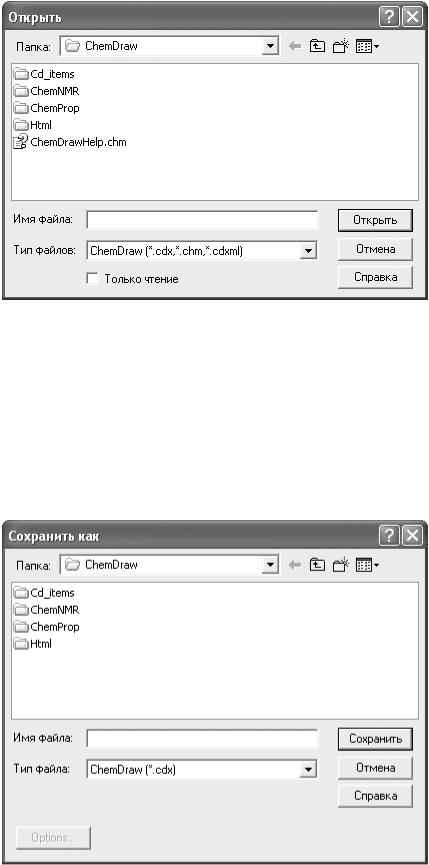
Рис. 2.3. Діалогове вікно відкриття файлу.
У списку, що розкривається Папка потрібно вибрати диск чи папку де розміщується файл, який треба відкрити (як правило тут вибирається диск, наприклад Диск 3,5 А
– дискета). У полі, що розташовано нижче, потрібно за допомогою подвійного щиглика мишею перейти у папку, в якій знаходиться файл, який треба відкрити, чи безпосередньо, за допомогою щиглика мишею виділити файл та нажати кнопку Открыть.
Збереження документа: оскільки у комп’ютерному класі працює багато користувачів для збереження результатів роботи найкраще використовувати дискети. Для того, щоб зберегти файл на дискету: в меню File, виберіть пункт Save (див. рис. 3).
Рис. 3. Діалогове вікно збереження файлу.

У списку, що розкривається Папка потрібно вибрати диск чи папку де буде розміщуватися файл, який треба зберегти (як правило тут вибирається диск, наприклад Диск 3,5 А – дискета). У полі, що розташовано нижче, потрібно за допомогою подвійного щиглика мишею перейти у папку, в яку треба зберегти файл, в полі Имя файла ввести ім'я файла та нажати кнопку Сохранить.
Кнопки на панелях інструментів дублюють команди головного меню. Панелі інструментів використовуються для швидкого доступу до команд, що частіше усього використовуються.
Призначення основних елементів панелей інструментів.
Вертикальна панель інструмент, що розташована зліва від робочої області:
- виділення об’єкту; |
(1) |
- виділення об’єкту; |
(2) |
- додання зв’язку між атомами та молекулами; |
(3) |
- додання назви атома; |
(4) |
- додання стрілок для відображення напрямку реакції; |
(5) |
- додання різноманітних дужок; |
(6) |
- додання хімічних символів |
(7) |
- додання координаційного зв’язку; |
(8) |
- додання радикалів; |
(9) |
- додання заготівок різних груп (декілька десятків); |
(10) |
- додання бензольного кільця. |
(11) |
Горизонтальна панель інструментів, що розташована над головним меню про- |
|
грами: |
|
- створення нового документу; |
(12) |
- відкриття документу; |
(13) |
- збереження документу; |
(14) |
- вирізання об’єкту в буфер обміну; |
(15) |
- копіювання об’єкту в буфер обміну; |
(16) |
- вставка об’єкту з буферу обміну; |
(17) |
- відміна останньої операції; |
(18) |
- масштаб відображення документа у відсотках; |
(19) |
- розмір шрифту, яким зображені атоми елементів; |
(20) |
- назва шрифту, яким зображені атоми елементів; |
(21) |
- робить символ жирним; |
(22) |
- робить символ курсивом (імітація рукописного тексту); |
(23) |
- робить символ підкресленим; |
(24) |
- робить символ нижнім індексом. |
(25) |
